Aprende a reducir el tamaño de tus archivos para compartir videos grandes.
Cuando quieras compartir un archivo de video grande, usa el software de edición de video Adobe Premiere Rush para reducir el tamaño del archivo y exportarlo a MP4 para publicarlo fácilmente.
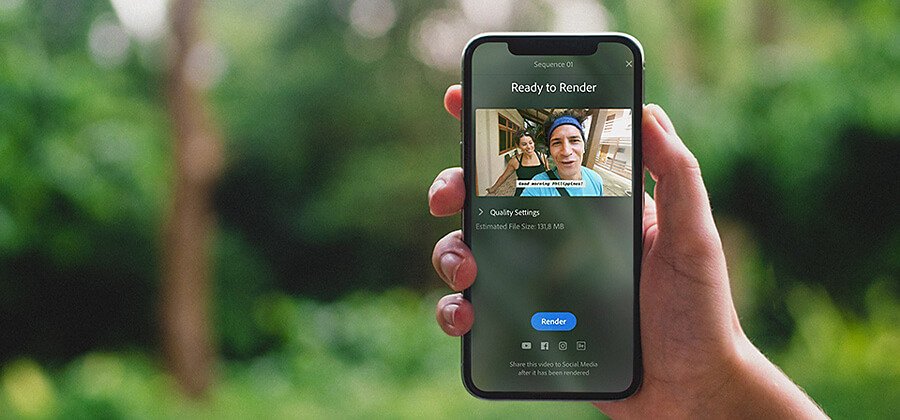
El problema: los límites de tamaño del video.
Si tienes problemas para subir un video a tus redes sociales, el tamaño del archivo podría ser demasiado grande. Para las cuentas estándar, YouTube limita el tamaño del archivo a 15 minutos y 2 GB, mientras que los usuarios del Plan básico de Vimeo pueden cargar 500 MB a la semana. Instagram limita los videos cargados desde un dispositivo móvil a 10 minutos y 650 MB, pero los videos cargados desde el sitio web pueden durar hasta 60 minutos y 3,6 GB. Facebook permite videos de hasta 240 minutos y 10 GB.
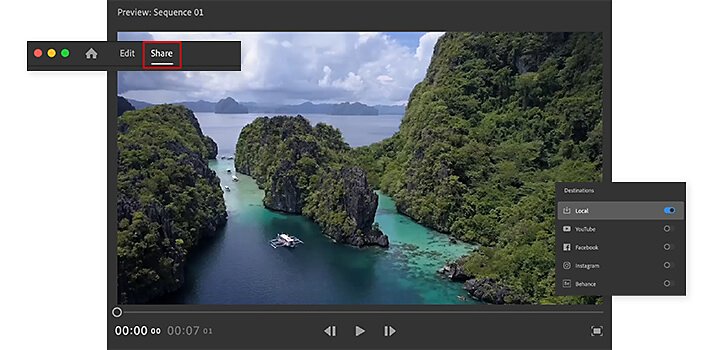
La solución: exportar desde cualquier formato de video a un archivo MP4.
Con un simple arrastrar y soltar, puedes importar MOV, WMV, AVI y otros códecs en Adobe Premiere Rush. (Asimismo, puedes importar varios formatos de audio diferentes). Cuando exportas desde Premiere Rush, la compresión es automática y puedes compartir videos de alta calidad directamente en la red social que prefieras.
Para computadoras:

Haz clic en el Panel de uso compartido y activa el destino.

Inicia sesión en la cuenta de tu red social a través de Premiere Rush.

Agrega metadatos como descripciones y etiquetas, así como una miniatura o un diseño personalizados.

Si estás publicando en YouTube, pero no deseas publicar de inmediato, puedes programar una hora para que tu video se publique.

Haz clic en Exportar. (Premiere Rush convertirá automáticamente el video a un archivo de video MP4 con los ajustes optimizados preestablecidos).
Para dispositivos móviles:

Primero, haz clic en Exportar y Premiere Rush renderizará el video como un archivo MP4.

Elige la red social que quieras usar e inicia sesión.

Agrega metadatos como descripciones y etiquetas, así como una miniatura o un diseño personalizados.

Haz clic en Publicar.
Si quieres reducir aún más el tamaño del archivo, puedes hacer cambios antes de publicar. Simplemente abre Configuración avanzada y baja la resolución o la velocidad de fotogramas:
Ajusta la velocidad de fotogramas.
La velocidad de fotogramas, medida en fotogramas por segundo (fps), suele ser 24 para películas y 30 para televisión. Para un video estándar de YouTube, la tasa óptima es 29,97. Instagram requiere un mínimo de 30 fps y YouTube permite 24 fps. Reducir esa velocidad disminuirá el tamaño del archivo, pero, si el video captura mucho movimiento, una velocidad de fotogramas demasiado baja provocará un desenfoque del movimiento.
Ajusta la resolución.
La resolución óptima para un video HD de YouTube es 1080p. Si seleccionas 720p, disminuirá el tamaño del archivo de video. Afortunadamente, si los espectadores usan teléfonos, tabletas u computadoras portátiles, es posible que no lo noten.
Otra opción: antes de comprimir, edita.
Si la compresión de un video no es suficiente, piensa en reducir el tamaño del video recortando el exceso de metraje:
Aprende a editar videos en la línea temporal de Premiere Rush.
Corta el comienzo de un clip haciendo clic en el controlador naranja del lado izquierdo del clip y arrastrándolo hacia la derecha. Para cortar el final de un clip, simplemente invierte el proceso moviendo el controlador derecho hacia la izquierda.
Acelerar la acción también puede disminuir el tamaño del video.
Para acelerar la acción y reducir la duración del video, busca el botón Velocidad en la barra derecha (o en la barra de herramientas inferior si estás empleando la aplicación móvil). Usa el regulador Rango para localizar la parte que deseas acelerar y, a continuación, mueve el regulador Velocidad del rango. La casilla Mantener tono de audio está marcada por defecto para evitar que el audio se distorsione demasiado.
Para realizar ediciones más complejas, como la reasignación de tiempo o la gradación de color de la capa de ajuste, prueba Adobe Premiere Pro.
Si el resultado final del video aún dura demasiado para publicarlo, puedes considerar la opción de publicarlo como un serial de videos. Graba una canción temática en Adobe Audition, corta una secuencia de título y piensa a lo grande.
Haz más con Adobe Premiere Rush.
Puedes crear y edita tus videos estés donde estés y desde un teléfono, una tablet o una computadora. Edita y comparte tus videos de aspecto profesional en las redes sociales.
Puede que también estés interesado en…
Cómo editar videos: todo lo que debes saber.
Aprende los principios de la edición de video y consejos prácticos tanto para pantallas grandes como pequeñas.
Changing video speed in Adobe Premiere Rush.
Learn how to adjust the speed of your video for purposes both practical and artistic.
Edita videos en tu teléfono.
Emplea Adobe Premiere Rush para editar clips de video y fusionarlos en un archivo de video para el sitio web o las redes sociales.
Agrega filtros de video a tus grabaciones.
Descubre cómo puedes ajustar fácilmente los colores y las iluminaciones de tus videos.



